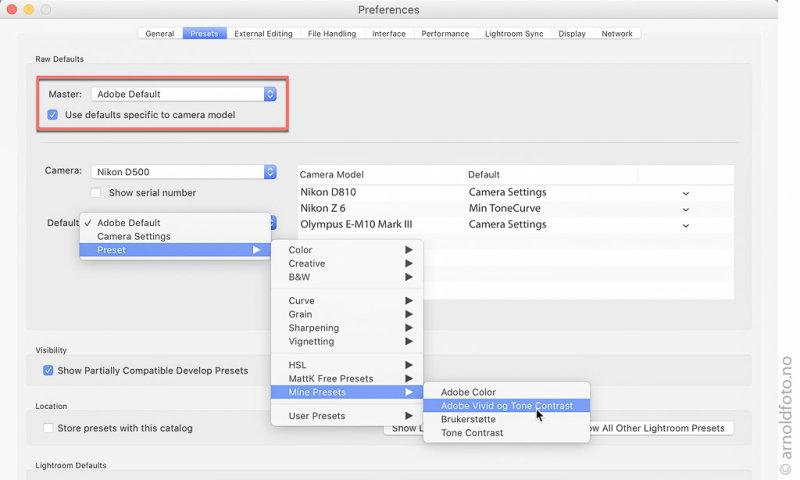11. februar 2020 – Lightroom Classic, Lightroom (skybasert) for datamaskiner og mobile plattformer og Camera RAW er oppdaterte med både nye, smarte egenskaper, støtte for nye kamera og nye objektivprofiler

Lightroom Classic
I Lightroom Classic kan du nå enkelt konfigurere egne importinnstillinger for hvert kamera. Standardinnstillinger vil avgjøre hvordan RAW-filer behandles gjennom importen. Det fantastiske her er at du kan velge hva du vil, både som global setting og for hvert enkelt kamera.
- Adobe Default, (Adobe Color)
- Camera Settings
- Preset, der alle lagrede preset kan hentes fra en liste
Slik setter du standard importinnstillinger
Åpne menyen Lightroom Classic, Preferences, Presets (Mac) Edit, Preferences, Presets på Windows.
Øverst i RAW Defaults kan du gjøre standard innstillinger, uten å gjøre innstillingene avhengige av kameramodell.
I nedtrekkslisten Master kan du velge mellom Adobe Default, Camera Settings og alle dine Presets.
Innstillinger avhengige av kameramodell
Ved å sette hake i sjekkboksen «Use defaults specific to camera model» under Master, kan du velge kameramodeller blant alle kamera du bruker i Camera, og i Default kan du sette inn de innstillingene du ønsker, Adobe Default, Camera Settings eller en av alle dine Presets – på samme måte som i Master.
Setter du hake i sjekkboksen «Show serial number, vises kameraets serienummer, slik at du faktisk kan velge ulike innstillinger for forskjellige kamera av samme modell.
Disse innstillingene vil gjelde alle fremtidige importer, til du endrer den på nytt.
Merk at bare de kameraer du har brukt til å ta noen av de importerte bildene, kan velges.
Viktig tips
Det var mulig å lage egne standardinnstillinger for import før 9.2 også. Disse vil ikke bli videreførte etter oppgradering til 9.2. Innstillinger for allerede importerte bilder blir ikke berørte, men tidligere registrerte innstillinger vil bli satt til Adobe Color. Dersom du har bruk for dine gamle standard importinnstillinger, bør du oppgradere til Classic 9.2 før du lager nye standard importinnstillinger.
Støtte for store dokumentformat, PSB
Du kan nå importere, organisere og redigere store bildefiler i formatet PSB. Lightroom Classic 9.2 støtter Photoshop PSB bildefiler på inntil 65.000 piksler på langsiden og maksimalt 512 megapiksler. Camera RAW 12.2 er nødvendig, for å kunne bruke Lightroom Classics funksjon Edit in Photoshop.
Du kan lese mer om støtte for filformater her: https://helpx.adobe.com/lightroom-classic/help/supported-file-formats.html#psb-file-format
Andre forbedringer
Autosync forbedringer med advarsel
Når du aktiverer Autosync, viser nå knappen tydelig at Autosync er på. Knappen blir lys grå. Når du utfører redigeringer med AutoSync påslått, får du en advarsel på skjermen, f.eks. at Highligts updated for 5 photos, eller Exposure updated for 5 photos.
Meldingen sikrer at endring ikke skjer uforvarende, så den kan være nyttig. Jeg kan også tenke at den kan bli irriterende, fordi den vises på skjermen for hver eneste endring du gjør med AutoSync påslått. Det er mulig å slå den av i Preferences, Interface, ved å fjerne haken i sjekkboksen, «Show autosync notifications».
Velg skjerm for Display nr 2
Dersom du har tre eller flere skjermer, kan du velge hvilken av de som skal vise skjerm 2 i Lightroom.
Utvidet GPU-støtte
Grafisk processor brukes nå også til justeringene Lens Correction og Transform.
eGPU
Enhance Details støtter nå også eksterne grafikkort på Mac OS Catalina for raskere processering.
Et par saker til
Legg merke til en ny knapp i Eksportvinduet – Done. Med den kan du lagre innstillingene og lukke vinduet uten å eksportere. Klikk Cancel for å lukke vinduet uten å lagre endringer.
Sync frå Classic
Mange lurer på hvordan synkronisering til mobile enheter egentlig fungerer i Ckassic. Nå kan du få tilgang til en lang liste med vanlige og veldig aktuelle spørsmål om synkronisering via aktivitetssenteret. Klikk på Identity Plate (logoområdet), og velg Sync FAQ, så får du myyye informasjon om synkronisering fra Classic til mobile enheter.
Støtte for nye kamera
En rekke nye kamera er støttet i denne lanseringen av Classic 9.2, Lightroom skybasert lagring og Camera RAW 12.2. Jeg legger merke til Canon EOS 1D Mk III, Leica M10 Monochrom, Nikon D780 og Coolpix P950.
- Canon EOS-1Dx Mark III, CR3
- Leica M10 Monochrom, DNG
- LG G8 ThinQ Front Camera, DNG
- LG G8 ThinQ Rear Main Camera, DNG
- LG G8 ThinQ Rear Wide Camera, DNG
- LG V50s ThinQ Front Camera, DNG
- LG V50s ThinQ Rear Wide Camera, DNG
- Nikon Coolpix P950, NEF
- Nikon D780, NEF
- OnePlus 7T Front Camera, DNG
- OnePlus 7T Rear Main Camera, DNG
- Phase One IQ4 150MP‚ IIQ. S14 and S14+ rawkomprimering støttes ikke
Fullstendig liste over støttede kameramodeller finner du her: https://helpx.adobe.com/camera-raw/kb/camera-raw-plug-supported-cameras.html
Nye objektivprofiler
En lang liste over nye objektivprofiler er med i denne utgivelsen, for lang til å liste opp her. Produsentene Hasselblad, Huawei, LG, Miktakon, OnePlus, Rokinon, Sigma, Tamron og Voigtlander står på lista. Her er link til lista. https://helpx.adobe.com/camera-raw/kb/supported-lenses.html
Slik oppdaterer du
I CC-appen vil knappene for de programmene du abonnerer på vise teksten Oppdater, i stedet for Åpne, når en oppdatering er tilgjengelig. Du kan også bruke funksjonen Updates… i menyen Help. Det er likt i Lightroom Classic og Lightroom med skybasert lagring.